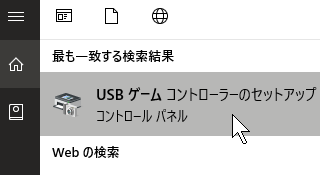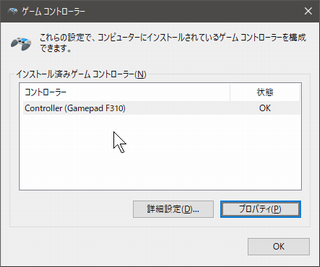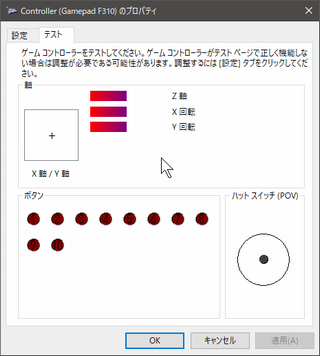最近良く聞くようになった「ゲーミングパソコン」。
パソコンでゲームが出来るのはイメージできますが、一体、普通のパソコンと何が違うんでしょうか?(また、なぜに高額なのか?)
答えは、とっても単純で、基本的に同じです。
とはいえ、何がか違う訳ですよね。
パソコンでゲームを快適にプレーする事が出来るような部品構成になっています。
すべてにおいて、高性能(高速)なパソコンと捉えて、間違いありません。
ビデオカード

この中でも最も大きな点が、ビデオカードが搭載されているという所です。
ゲーム等で高速で綺麗な映像信号を作り出すために必須な部品になります。
ビデオカードは、1万円から10万円まで幅広く製品があり、普通のパソコンにこれを増設するだけで、ゲーミングパソコンに様変わりします。
※ノートパソコンへの増設は不可能です
※2D/3Dデザイン(CAD)・ビデオ編集にも活用できる部品です
他部品の違い

また、(値段に応じてですが)計算を行うCPU、一時記憶を司るメモリ、データ格納を行うストレージ(SSD・Nvme等)も、より高性能なモノが搭載されています。
電気を消費するため、効率的で高容量な電源装置や、排熱機構も、良い部品が使われています。
パソコンそのものには、関係ありませんが、LEDを搭載して光るような仕組みのある製品も多いです。
これらの部品は、一般的なパソコンには、(コスト削減のため)搭載される事が無いものなので、比較的に高額です。
寄り道
普通のパソコンに、上記の部品を組み入れば、ゲーミングパソコンを作り出す事は可能ですが、総合的なバランスを見る必要があり、ある程度詳しい人が居ないと難しいです。
自動車でいう、一般車とスポーツカーの違いをイメージすると理解しやすいかと思います。
製品によっては、ブランドが確立されており、異常な価格が設定されているのは事実です。
知識があれば、格安でゲーミングパソコンを作る事が可能です(自作パソコン)